iPod touch – Benutzerhandbuch
- Willkommen
- Dein iPod touch
- Neue Funktionen in iOS 14
-
- Beenden des Ruhezustands und Entsperren
- Grundlegende Gesten
- Anpassen der Lautstärke
- Ändern oder Ausschalten von Tönen
- Zugriff auf Funktionen über den Sperrbildschirm
- Öffnen von Apps
- Aufnehmen eines Bildschirmfotos oder des Bildschirminhalts
- Ändern oder Sperren der Bildschirmausrichtung
- Ändern des Hintergrundbilds
- Mit dem iPod touch suchen
- Verwenden von AirDrop zum Senden von Objekten
- Ausführen von Schnellaktionen
- Verwenden und Anpassen des Kontrollzentrums
- Hinzufügen von Widgets
- Aufladen der Batterie und Prüfen der Batterielaufzeit
- Bedeutung der Statussymbole
- Reisen mit dem iPod touch
-
- Rechner
-
- Einrichten von FaceTime
- Tätigen und Annehmen von Anrufen
- Tätigen eines Gruppenanrufs mit FaceTime
- Aufnehmen eines Live Photo
- Verwenden anderer Apps während eines Anrufs
- Hinzufügen von Kameraeffekten
- Ändern der Audio- und Videoeinstellungen
- Beenden eines Anrufs oder Umschalten zur App „Nachrichten“
- Blockieren unerwünschter Anrufer
-
- Sammeln von Fitness- und Gesundheitsinformationen
- Anlegen eines Gesundheitsprofils
- Anzeigen von Fitness- und Gesundheitsinformationen
- Verfolgen des Menstruationszyklus
- Verfolgen der Geräuschbelastung durch Kopfhörer
-
- Einführung zu Schlafplänen
- Einrichten deines ersten Schlafplans
- Deaktivieren von Weckern und Löschen von Schlafplänen
- Hinzufügen oder Ändern von Schlafplänen
- Verwenden des iPod touch im Schlafmodus
- Schnelles Aktivieren und Deaktivieren des Schlafmodus auf dem iPod touch
- Ändern deines Schlafziels und weiterer Schlafoptionen
- Anzeigen des Schlafprotokolls
- Teilen von Gesundheits- und Fitnessdaten
- Herunterladen der Gesundheitsakte
- Erstellen eines Backups deiner Gesundheitsdaten
-
- Einführung in die App „Home“
- Einrichten von Geräten
- Steuern von Geräten
- Hinzufügen weiterer Haushalte
- Konfigurieren eines HomePod
- Konfigurieren von Kameras
- Gesichtserkennung
- Konfigurieren eines Routers
- Erstellen und Verwenden von Szenen
- Steuern deines Zuhauses mit Siri
- Steuern deines Zuhauses
- Erstellen einer Automation
- Teilen der Steuerung mit anderen Personen
-
- Schreiben einer E-Mail-Nachricht
- Hinzufügen von Anhängen
- Adressieren und Senden von E-Mail-Nachrichten
- Anzeigen einer E-Mail-Nachricht
- Speichern eines E-Mail-Entwurfs
- Markieren und Filtern von E-Mail-Nachrichten
- Verwalten deiner E-Mail-Nachrichten
- Suchen nach einer E-Mail-Nachricht
- Löschen und Wiederherstellen von E-Mail-Nachrichten
- Umgang mit Anhängen
- Drucken von E-Mail-Nachrichten
-
- Anzeigen von Karten
-
- Suchen von Orten
- Finden von Sehenswürdigkeiten und Dienstleistungen in der Nähe
- Abrufen von Informationen über Orte
- Markieren von Orten
- Teilen von Orten
- Sichern von Lieblingsorten
- Entdecken von neuen Orten mit Reiseführern
- Organisieren von Orten in „Meine Reiseführer“
- Abrufen von Verkehrs- und Wetterinformationen
- Löschen wichtiger Orte
-
- Abrufen von Wegbeschreibungen mit Siri, der App „Karten“ und Widgets
- Wählen der bevorzugten Fortbewegungsart
- Abrufen von Fahrtrouten
- Melden von Verkehrsstörungen
- Abrufen von Fahrradrouten
- Abrufen von Fußgängerrouten
- Abrufen von ÖPNV-Routen
- Ändern von Audioeinstellungen für detaillierte Wegbeschreibungen
- Auswählen anderer Routenoptionen
- Abrufen von Routen zwischen beliebigen Orten
- Löschen von kürzlich angezeigten Routen
- Verwenden der App „Karten“ auf dem Mac zum Abrufen von Routen
- Beitragen zur Korrektur und Verbesserung der App „Karten“
- Buchen eines Fahrdiensts
-
- Einrichten der App „Nachrichten“
- Senden und Empfangen von Nachrichten
- Senden einer Nachricht an eine Gruppe oder ein Unternehmen
- Teilen von Fotos, Videos und Audionachrichten
- Animieren von Nachrichten
- Verwenden von mit iMessage kompatiblen Apps
- Memoji verwenden
- Senden eines Digital Touch-Effekts
- Ändern von Mitteilungen
- Blockieren, Filtern und Melden von Nachrichten
- Löschen von Nachrichten
-
- Laden von Musik
- Anzeigen von Alben, Playlists und anderen Objekten
- Wiedergeben von Musik
- Hinzufügen von Musik zur Warteliste
- Anhören von Radiosendern
-
- Abonnieren von Apple Music
- Anhören von verlustfrei komprimierter Musik (Format „Lossless“)
- Anhören von Dolby Atmos-Musik
- Entdecken neuer Musik
- Hinzufügen von Musiktiteln zum Offline-Anhören
- Erhalten personalisierter Empfehlungen
- Anhören von Radiosendern
- Suchen nach Musik
- Erstellen von Playlists
- Anzeigen der Musikauswahl deiner Freunde
- Verwenden von Siri für die Musikwiedergabe
- Art der Musikwiedergabe ändern
-
- Anzeigen von Fotos und Videos
- Löschen oder Ausblenden von Fotos und Videos
- Bearbeiten von Fotos und Videos
- Bearbeiten von Live Photos
- Verwalten von Fotos in Alben
- Suchen in der App „Fotos“
- Teilen von Fotos und Videos
- Anzeigen von Rückblicken
- Suchen nach Personen in der App „Fotos“
- Durchsuchen der Fotos nach Aufnahmeort
- Verwenden von iCloud-Fotos
- Teilen von Fotos mittels geteilter Alben in iCloud
- Verwenden des Albums „Mein Fotostream“
- Importieren von Fotos und Videos
- Drucken von Fotos
- Kurzbefehle
- Aktien
- Tipps
- Wetter
-
- Einrichten der Familienfreigabe
- Laden der Käufe von Familienmitgliedern
- Teilen von Käufen stoppen
- Aktivieren der Option „Vor dem Kaufen nachfragen“
- Teilen von Abonnements und iCloud-Speicher
- Teilen von Fotos, Kalendern und anderen Objekten mit Familienmitgliedern
- Ortung eines vermissten Geräts eines Familienmitglieds
- Einrichten der Bildschirmzeit über die Familienfreigabe
-
- Zubehör zum Laden des iPod touch
-
- Konfigurieren von AirPods
- Laden der AirPods
- Starten und Stoppen der Audiowiedergabe
- Ändern der AirPods-Lautstärke
- Tätigen und Annehmen von Anrufen mit den AirPods
- Wechseln der AirPods zwischen Geräten
- Verwenden von Siri mit den AirPods
- Anhören und Beantworten von Nachrichten
- Teilen der Audiowiedergabe mit AirPods und Beats-Kopfhörern
- Ändern der Geräuschkontrollmodi
- AirPods neu starten
- Ändern des Namens der AirPods und anderer Einstellungen
- Verwenden anderer Bluetooth-Kopfhörer
- Verwenden von EarPods
- Prüfen der Lautstärkepegel von Kopfhörern
- HomePod und andere kabellose Lautsprecher
- Externe Speichergeräte
- Magic Keyboard
- Drucker
-
- Tätigen und Annehmen von Telefonanrufen
- Handoff von Aufgaben zwischen iPod touch und Mac
- Ausschneiden, Kopieren und Einsetzen zwischen iPod touch und anderen Geräten
- iPod touch und Computer mit einem Kabel verbinden
- Synchronisieren des iPod touch mit deinem Computer
- Übertragen von Dateien zwischen dem iPod touch und deinem Computer
-
- Einführung in die Funktionen der Bedienungshilfen
-
-
- Aktivieren und Einüben von VoiceOver
- Ändern der VoiceOver-Einstellungen
- Erlernen von VoiceOver-Gesten
- iPod touch mit VoiceOver-Gesten bedienen
- Steuern von VoiceOver mithilfe des Rotors
- Verwenden der Bildschirmtastatur
- Schreiben mit dem Finger
- Verwenden von VoiceOver mit einer externen Apple-Tastatur
- Verwenden eines Brailledisplays
- Direkte Eingabe von Brailleschrift
- Anpassen von Gesten und Tastaturkurzbefehlen
- Verwenden von VoiceOver mit einem Zeigergerät
- Verwenden von VoiceOver in Apps
- Zoomen
- Lupe
- Anzeige & Textgröße
- Bewegung
- Gesprochene Inhalte
- Audiobeschreibungen
-
-
- Neustarten des iPod touch
- Erzwungener Neustart des iPod touch
- Aktualisieren von iOS
- Erstellen eines Backups deines iPod touch
- Zurücksetzen des iPod touch auf die Standardwerte
- Wiederherstellen aller Inhalte aus einem Backup
- Wiederherstellen von gekauften und gelöschten Objekten
- Verkaufen oder Verschenken des iPod touch
- Löschen des iPod touch
- Installieren oder Entfernen von Konfigurationsprofilen
- Copyright
Herunterladen der Gesundheitsakte in der App „Health“ auf dem iPod touch
Die App „Health“ ![]() ermöglicht den schnellen und sicheren Zugriff auf medizinische Aufzeichnungen wie Informationen über Allergien, Vorerkrankungen, Medikationen usw., die von unterstützten Gesundheitsorganisationen bereitgestellt werden (nicht in allen Ländern oder Regionen verfügbar).
ermöglicht den schnellen und sicheren Zugriff auf medizinische Aufzeichnungen wie Informationen über Allergien, Vorerkrankungen, Medikationen usw., die von unterstützten Gesundheitsorganisationen bereitgestellt werden (nicht in allen Ländern oder Regionen verfügbar).
Hinweis: Möglicherweise wird die von dir besuchte Gesundheitsorganisation in dieser Version noch nicht angezeigt. Es werden aber laufend weitere Organisationen hinzugefügt. Weitere Informationen findest du im Apple Support-Artikel Institutions that support health records on iPhone and iPod touch.
Wenn der iPod touch mit einem Code geschützt ist, sind alle Gesundheitsdaten in der App „Health“ verschlüsselt.
Automatische Downloads einrichten
Tippe oben rechts auf dein Profilbild oder deine Initialen.
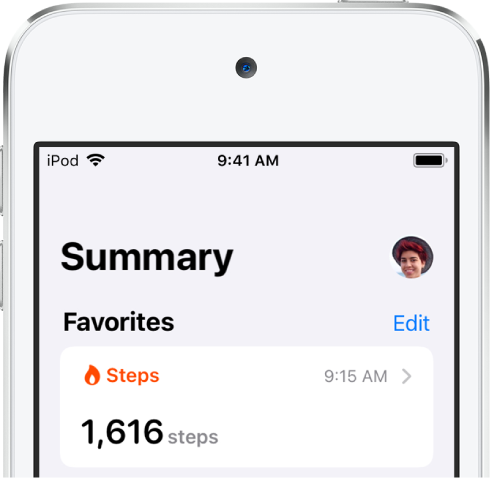
Tippe, wenn dein Profilbild oder deine Initialen nicht angezeigt werden, unten im Bildschirm auf „Übersicht“ oder „Entdecken“ und scrolle danach nach oben.
Tippe auf „Gesundheitsakte“ und führe einen der folgenden Schritte aus:
Ersten Download einrichten: Tippe auf „Los gehts“.
Downloads für weitere Accounts einrichten: Tippe auf „Account hinzufügen“.
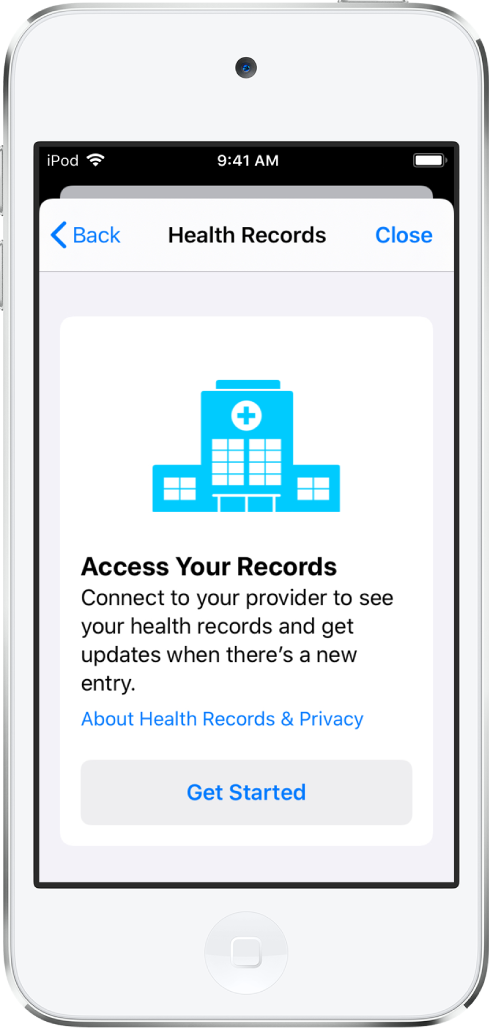
Gib den Namen einer Organisation (z. B. einer Klinik oder eines Hospitals) ein, von der du deine Gesundheitsakte erhältst. Oder gib zum Finden einer Liste mit den Organisationen in der Nähe den Namen der Stadt oder des Staats/Landes ein, in der/dem du lebst.
Tippe auf ein Ergebnis, um es zu öffnen.
Tippe unter „Verbindung möglich“ auf die Taste „Mit Account verbinden“, um den Anmeldebildschirm für dein Patientenportal anzuzeigen.
Gib den Benutzernamen und das Passwort ein, die du für den Zugang zum Webportal für Patienten der betreffenden Organisation verwendest, und folge den auf dem Bildschirm angezeigten Anleitungen.
Gesundheitsakte anzeigen
Tippe unten rechts auf „Entdecken“, um den Bildschirm „Gesundheitskategorien“ anzuzeigen. Führe dann einen der folgenden Schritte aus:
Tippe auf das Suchfeld, gib den Namen einer Kategorie für die Gesundheitsakte (z. B. „Klinische Vitalzeichen“) oder einen bestimmten Datentyp (z. B. „Blutdruck“) ein.
Scrolle nach unten und tippe unter „Gesundheitsakte“ auf eine Kategorie (z. B. „Allergien“ oder „Klinische Vitalzeichen“).
Scrolle nach unten und tippe auf den Namen einer bestimmten Organisation.
Tippe zum Anzeigen weiterer Details auf ![]() in einem Abschnitt, in dem diese Taste erscheint.
in einem Abschnitt, in dem diese Taste erscheint.
Einstellungen für Mitteilungen zur Gesundheitsakte anpassen
Wähle „Einstellungen“ ![]() > „Mitteilungen“ > „Health“ und wähle die gewünschten Optionen aus. Weitere Informationen findest du unter Anzeigen und Beantworten von Mitteilungen auf dem iPod touch.
> „Mitteilungen“ > „Health“ und wähle die gewünschten Optionen aus. Weitere Informationen findest du unter Anzeigen und Beantworten von Mitteilungen auf dem iPod touch.
Organisation und zugehörige Gesundheitsakte vom iPod touch löschen
Tippe oben rechts auf dein Profilbild oder deine Initialen und danach auf „Gesundheitsakte“.
Wenn dein Profilbild oder deine Initialen nicht angezeigt werden, tippe unten im Bildschirm auf „Übersicht“ oder „Entdecken“ und scrolle danach nach oben.
Tippe auf den Namen der Organisation und auf „Account entfernen“.
Gesundheitsakte mit anderen Apps teilen
Apps von Drittanbietern können Zugriff auf deine Gesundheitsakte anfordern. Wenn du einer App die Berechtigung zum Zugriff einräumst, solltest du dir sicher sein, dass deine Daten dort sicher sind und vertraulich behandelt werden.
Gib beim Erteilen der Zugriffsberechtigung bei entsprechender Rückfrage an, welche Kategorien von Daten du freigeben möchtest – zum Beispiel Informationen zu Allergien, Medikationen und Impfungen.
Gib an, ob sich der Zugriff nur auf deine aktuell vorhandenen oder auch auf künftige Gesundheitsakten erstrecken soll.
Wenn du dich dafür entscheidest, nur die aktuell vorhandenen Gesundheitsdaten freizugeben, wirst du aufgefordert, die Zugriffsberechtigung zu erneuern, sobald du neue Gesundheitsakten auf den iPod touch herunterlädst.
Wenn du die Gesundheitsakte nicht mehr mit der App teilen willst, deaktivierst du deren Berechtigung zum Lesen von Daten aus der App „Health“.